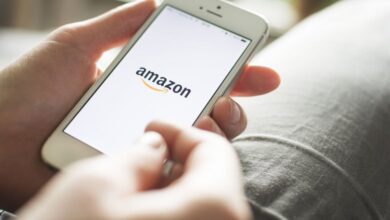Hotspot iPhone yang tidak muncul dapat menjadi masalah menjengkelkan bagi banyak pengguna. Situasi ini dapat memicu ketidaknyamanan terutama saat Anda membutuhkan akses internet di perangkat lain. Beberapa alasan mungkin menjadi penyebab hotspot tidak muncul di iPhone Anda, tetapi jangan khawatir, ada berbagai cara untuk mengatasinya.
Salah satu penyebab paling umum dari masalah ini adalah fitur Hotspot Pribadi yang belum diaktifkan. Sebelum melangkah lebih jauh, pastikan bahwa Anda telah mengaktifkan fitur ini melalui pengaturan iPhone Anda. Selain itu, periksa juga paket data dan operator yang Anda gunakan. Beberapa operator seluler mungkin tidak mendukung hotspot pribadi atau mengenakan biaya tambahan untuk layanan ini.
Kesalahan pengaturan Access Point Name (APN) juga dapat mengakibatkan hotspot tidak berfungsi. Pastikan Anda telah mengatur APN sesuai dengan informasi yang diberikan oleh penyedia layanan seluler Anda. Pengaturan koneksi data seluler yang lemah atau tidak stabil dapat menjadi faktor lainnya. Selalu pastikan koneksi data seluler Anda kuat agar hotspot dapat berfungsi dengan optimal.
Masalah pada perangkat lunak atau versi iOS juga dapat menjadi penyebab hotspot tidak muncul. Dalam menghadapi masalah ini, berikut adalah berbagai cara yang dapat Anda lakukan untuk mengatasi hotspot iPhone yang tidak muncul:
1. Aktifkan Hotspot Pribadi:
– Buka menu Pengaturan, pilih Hotspot Pribadi, dan geser tombol izinkan akses untuk mengaktifkan hotspot.
2. Periksa Paket Data dan Operator:
– Pastikan paket data yang Anda gunakan mendukung fitur hotspot pribadi. Cek juga apakah operator seluler Anda mengizinkan tethering.
3. Periksa Pengaturan APN:
– Kunjungi Pengaturan, kemudian pilih Seluler dan Jaringan Data Seluler. Temukan pengaturan APN dan pastikan informasi yang diisi sesuai dengan yang ditentukan oleh operator.
4. Cek Koneksi Data Seluler:
– Pastikan data seluler Anda memiliki sinyal yang kuat. Cobalah melakukan browsing untuk memastikan koneksi berfungsi dengan baik.
5. Perbarui iOS:
– Pastikan iPhone Anda menjalankan versi iOS terbaru. Periksa pembaruan di Pengaturan, pilih Umum, lalu Pembaruan Perangkat Lunak.
6. Reset Pengaturan Jaringan:
– Buka Pengaturan, pilih Umum, lalu Transfer atau Atur Ulang iPhone. Pilih opsi untuk mengatur ulang pengaturan jaringan, ini akan menghapus semua pengaturan jaringan yang ada.
7. Matikan Mode Pesawat:
– Mengaktifkan mode pesawat selama beberapa detik kemudian mematikannya kembali bisa membantu me-reset koneksi jaringan.
8. Restart iPhone:
– Lakukan restart pada iPhone Anda untuk menyegarkan sistem dan mengatasi masalah ringan yang mungkin terjadi.
Jika setelah melakukan langkah-langkah di atas hotspot iPhone Anda masih tidak muncul, ada kemungkinan terdapat masalah yang lebih dalam, baik pada perangkat lunak maupun perangkat keras. Dalam situasi ini, disarankan untuk melakukan komunikasi dengan dukungan pelanggan Apple. Mereka dapat membantu mendiagnosis dan memberikan solusi yang lebih tepat. Alternatif lainnya, kunjungi service center resmi Apple di sekitar Anda, di mana teknisi dapat membantu memeriksa dan memperbaiki perangkat Anda.
Hotspot Pribadi menjadi solusi praktis bagi pengguna iPhone yang ingin berbagi koneksi internet. Mengatasi masalah hotspot yang tidak muncul tidaklah sulit jika Anda mengikuti langkah-langkah yang tepat. Pastikan untuk selalu memeriksa semua pengaturan dan koneksi Anda agar dapat menggunakan fitur ini dengan optimal.